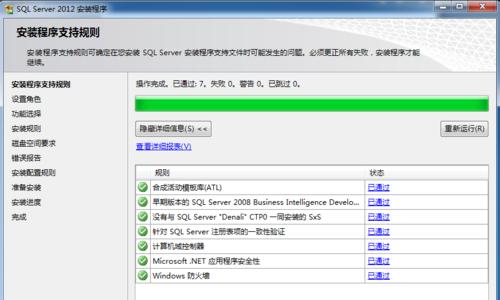电脑系统是电脑运行的核心,时常更新系统可以使电脑更加流畅、安全。但是,对于许多不熟悉电脑操作的人来说,安装新系统可能会感到困惑。本文将以电脑安装新系统为主题,为大家提供一步一步的教程,让您轻松掌握技巧,更新电脑操作系统。
1.准备工作:备份数据
在安装新系统之前,首先要进行的重要步骤就是备份您的重要数据。将文件、图片和视频等数据复制到外部存储设备或云端存储,以免在安装过程中丢失。
2.选择合适的系统版本
根据您的个人需求和电脑配置情况,选择适合的操作系统版本。一般来说,新版本的操作系统更加稳定,并且具有更多的功能和安全性。
3.获取系统安装盘或镜像文件
您可以通过官方渠道或第三方网站下载操作系统的安装盘或镜像文件。确保下载的文件没有经过篡改,并具有合法的序列号。
4.制作启动盘或USB驱动器
在安装新系统之前,您需要制作一个启动盘或将系统镜像文件写入USB驱动器。这可以通过一些免费的软件工具完成,如Rufus或WindowsUSB/DVD下载工具。
5.重启电脑并进入BIOS设置
将制作好的启动盘或USB驱动器插入电脑,然后重启电脑。在开机过程中按下相应的按键(通常是Del、F2或F12),以进入BIOS设置界面。
6.设置启动设备为优先
在BIOS设置界面中,找到“Boot”或“启动选项”,将启动设备设置为优先引导。确保将启动盘或USB驱动器排在硬盘之前。
7.保存设置并重启电脑
在BIOS设置界面中保存更改,并重新启动电脑。现在,您的电脑将从启动盘或USB驱动器启动。
8.选择安装方式和分区
在安装过程中,系统会要求您选择安装方式。您可以选择清空整个硬盘并安装系统,或者保留部分分区并进行安装。根据您的需求进行选择。
9.等待系统安装完成
安装过程可能需要一些时间,请耐心等待系统安装完成。期间不要断电或关闭电脑,以免导致安装失败。
10.设置语言和区域
系统安装完成后,您需要设置语言和区域选项。根据您的喜好和使用习惯进行选择,并点击“下一步”继续。
11.输入序列号和激活系统
根据您获得的系统序列号,输入正确的信息并激活系统。这样可以确保您的操作系统是合法的,并获得系统支持和更新。
12.安装驱动程序和更新
安装完新系统后,您需要安装电脑硬件的驱动程序。这可以从电脑制造商的官方网站上下载,并按照说明进行安装。同时,记得及时更新系统以获得最新的功能和补丁。
13.恢复备份数据
在系统安装完成后,您可以将之前备份的数据复制回电脑。确保数据完整,并进行必要的整理和归类。
14.安装所需软件和应用程序
根据个人需求,重新安装您所需要的软件和应用程序。这包括常用的办公软件、浏览器、媒体播放器等。
15.享受新系统带来的便利
恭喜!您已经成功安装了新系统。现在,您可以享受新系统带来的流畅和便利,尽情探索各种新功能和优化。
通过本文的教程,您已经学会了如何一步一步地安装新系统。尽管安装新系统可能有些复杂,但只要按照本文的步骤进行操作,相信您能够轻松完成。不要害怕尝试,并随时备份数据以避免意外损失。享受更新电脑系统带来的流畅和便利吧!